iOS 11-ის გარშემო არსებული ყველა აღფრთოვანებით, გასაკვირი არ არის, რომ ბევრი მომხმარებელი მოუთმენლად ელის iPhone-ის მომდევნო პროგრამული უზრუნველყოფის ჩამოტვირთვას. ჩვენ ყველას გვსურს ჩვენი iPhone-ების და iPad-ების განახლება უახლესი iOS-ით. და ამჯერად, Apple-ის iOS 11 გთავაზობთ ბევრ ახალ და ინოვაციურ ფუნქციას, განსაკუთრებით iPad-ისთვის. iPhone-ის ან iPad-ის განახლება Apple-ის iOS-ის უახლეს ვერსიაზე, როგორც წესი, სწრაფი, მარტივი და უპრობლემოა. მაგრამ არის შემთხვევები, როდესაც ეს საწყისი აღელვება იწვევს დაუყოვნებლივ გაღიზიანებას, განსაკუთრებით თუ თქვენი მოწყობილობა აჩვენებს შეტყობინებას, რომ მოხდა iOS 11-ის დაყენებისას შეცდომა, iOS ვერ ამოწმებს განახლებას ან სხვა iOS 11-ის ინსტალაციას პრობლემები. ასე რომ, თუ თქვენ გაქვთ iPhone-ის განახლების პრობლემა, აქ მოცემულია რამდენიმე რჩევა და ხრიკი, რომელიც დაგეხმარებათ ჩამოტვირთოთ და დააინსტალიროთ iOS 11.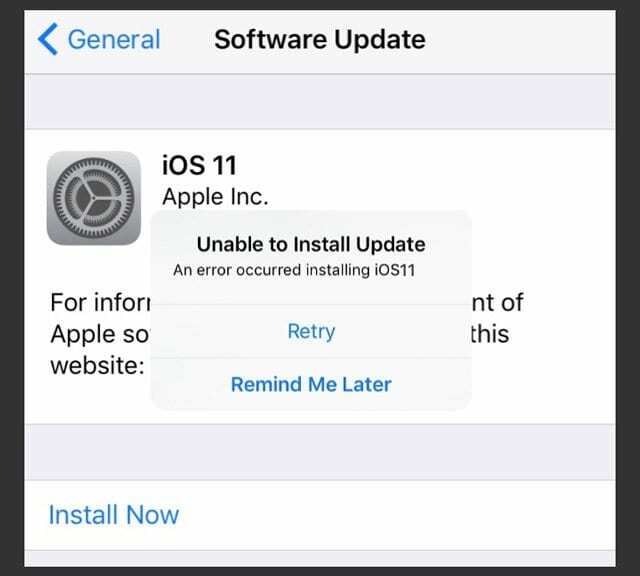
შინაარსი
- დაკავშირებული სტატიები
-
საერთო რჩევები, რომლებიც გასათვალისწინებელია თქვენი iPhone-ის ან iPad-ის iOS 11-ზე განახლებამდე
- რჩევა 1 სარეზერვო!
- რჩევა 2 შეამოწმეთ ხელმისაწვდომი საცავი
- რჩევა 3 შეაერთეთ კვების ბლოკზე ან დამუხტეთ
- რჩევა 4 აირჩიე iPhone-ის განახლება iTunes-ის მეშვეობით, ჰაერის ნაცვლად
- რჩევა 5 დაამატეთ SHIFT KEY iTunes-ით განახლებისას
-
ვერ პოულობთ iOS 11-ის განახლებას?
- iOS 11 არის მხოლოდ 64-ბიტიანი iDevices-ისთვის
-
ხედავთ iOS 11-ის ვერ დადასტურებას, რადგან აღარ ხართ დაკავშირებული ინტერნეტთან?
- შეამოწმეთ სიგნალის სიძლიერე
- გადართვა iOS 11 ბეტადან გენერალურ გამოშვებაზე?
-
iOS 11 არ არის ინსტალირებული? გაიჭედა? ან ხედავთ შეტყობინებას, რომ განახლების ინსტალაცია შეუძლებელია?
- ჯერ წაშალეთ iOS 11-ის ჩარჩენილი ან ნაწილობრივი განახლება!
- iOS-ის განახლების წარუმატებელი ფაილის შესამოწმებლად
-
Არ არის ადგილი? გამოიყენეთ iTunes!
- გჭირდებათ სხვა ვარიანტი, როდესაც არ არის საკმარისი მეხსიერება iOS 11-ის ჩამოსატვირთად?
- iOS 11-ის შესანიშნავი მეხსიერების სიახლე!
- iPhone ჩაეჭედა Apple-ის ლოგოს iOS 11-ის განახლების დროს
- iPhone არ განიბლოკება iOS 11-ის განახლების შემდეგ
-
დაინსტალირებულია iOS 11 OTA-ს საშუალებით, მაგრამ ჯერ კიდევ აქვს განახლებასთან დაკავშირებული პრობლემები
- არ სცადოთ სხვა საიტი iOS ipsw ჩამოტვირთვის ბმულებისთვის
- არის თუ არა ეს გავრცელებული გადამზიდველის პრობლემა?
- დასრულებულია განახლება, მაგრამ ახლა iOS-ს აქვს პრობლემები თქვენს iPhone-თან ან iPad-თან?
- მკითხველის რჩევები
-
Შემაჯამებელი
- დაკავშირებული პოსტები:
დაკავშირებული სტატიები
- iOS 11-ის საერთო პრობლემები და როგორ მოვაგვაროთ ისინი
- სად არის AirDrop iOS11-ში? ჩვენ ვიპოვეთ და მეტი!
- როგორ გამოვიყენოთ თქვენი iPad Dock iOS11-ში
- iTunes 12.7 – რაც უნდა იცოდეთ
- როგორ მოვაგვაროთ iMessage-ის პრობლემები iOS 11-ში
საერთო რჩევები, რომლებიც გასათვალისწინებელია თქვენი iPhone-ის ან iPad-ის iOS 11-ზე განახლებამდე
რჩევა 1 სარეზერვო!
თუ ჯერ არ განაახლეთ თქვენი iPhone ან iPad უახლესი iOS განახლებით, გააკეთეთ საკუთარი თავის სიკეთე და დარწმუნდით, რომ შექმენით თქვენი მოწყობილობის სარეზერვო ასლი. ჩვენ გირჩევთ, დააბრუნოთ თქვენი მოწყობილობა iTunes-ში და ასევე iCloud-ში. უკეთესი უსაფრთხო, ვიდრე ბოდიში. შეამოწმეთ ჩვენი ყოვლისმომცველი გზამკვლევი, რომელიც გაგაცნობთ ყველა სხვადასხვა ასპექტს თქვენი მოწყობილობის სარეზერვო ასლის შექმნა. 
რჩევა 2 შეამოწმეთ ხელმისაწვდომი საცავი
მეორე მნიშვნელოვანი რჩევა მათთვის, ვისაც არ დაუყენებია უახლესი iOS 11 და აპირებს მალე განახლებას, არის დარწმუნდეთ, რომ თქვენს iPhone-ს აქვს საკმარისი მეხსიერება. თუ გარკვეული პერიოდის განმავლობაში იღებდით შეტყობინებებს „iPhone out of Storage“, გთხოვთ, დარწმუნდეთ ოპტიმიზაცია და მეხსიერების გათავისუფლება iOS 11-ის ინსტალაციის გაგრძელებამდე.
რჩევა 3 შეაერთეთ კვების ბლოკზე ან დამუხტეთ
გთხოვთ, დარწმუნდეთ, რომ თქვენი iPhone ან iPad დაკავშირებულია კვების ბლოკთან (სასურველია) ან აქვს საკმარისი დატენვა განახლებისთვის. თუ არ ხართ დარწმუნებული, დატენეთ თქვენი მოწყობილობა განახლების მცდელობამდე ან უბრალოდ შეაერთეთ იგი და შემდეგ განაახლეთ.
რჩევა 4 აირჩიე iPhone-ის განახლება iTunes-ის მეშვეობით, ჰაერის ნაცვლად
ჩვენ ვიცით, რომ OTA (Over the Air) განახლებები ყველაზე მოსახერხებელი და მარტივი შესასრულებელია და მომხმარებლების უმეტესობა ცდილობს განაახლოს თავისი მოწყობილობა OTA-ს გამოყენებით. სამწუხაროდ, ჩვენ აღმოვაჩინეთ, რომ როდესაც საქმე ეხება iOS-ის ძირითად განახლებებს, OTA ინსტალაციის პროცესი ხშირად იწვევს უფრო მეტ შეფერხებას. ზოგჯერ ეს არ არის დაკავშირებული Apple-თან. თქვენ შეიძლება იყოთ სუსტი Wi-Fi ქსელის ინსტალაციის დროს ან წვდომა Apple სერვერებზე, როდესაც ისინი ძალიან დაკავებული არიან მრავალი მომხმარებლით, რომლებიც ერთდროულად ცდილობენ განახლებას. ამ მიზეზით, ჩვენ გირჩევთ, განაახლოთ iPhone პროგრამული უზრუნველყოფა ხელით iTunes-ის გამოყენებით. 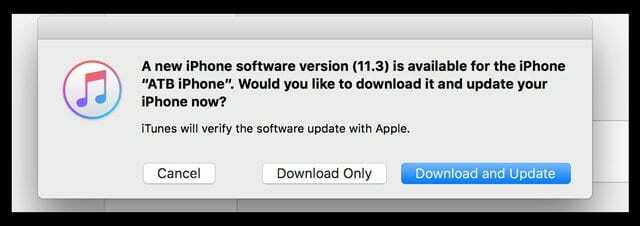 თუ წარსულში გქონიათ iOS-ის ინსტალაციის პრობლემები თქვენს iPhone-ზე ან iPad-ზე OTA განახლებების დროს, განიხილეთ თქვენი iDevice-ის განახლება iTunes-ის საშუალებით. მარტივი და ძალიან მოსახერხებელია განახლების გაკეთება iTunes-ის საშუალებითაც.
თუ წარსულში გქონიათ iOS-ის ინსტალაციის პრობლემები თქვენს iPhone-ზე ან iPad-ზე OTA განახლებების დროს, განიხილეთ თქვენი iDevice-ის განახლება iTunes-ის საშუალებით. მარტივი და ძალიან მოსახერხებელია განახლების გაკეთება iTunes-ის საშუალებითაც.
რჩევა 5 დაამატეთ SHIFT KEY iTunes-ით განახლებისას
თუ OTA განახლების შემდეგ შეგექმნათ განახლების პრობლემა ან სხვა პრობლემები/შეცდომები, დაუკავშირდით iTunes-ს და ხანგრძლივად დააჭირეთ SHIFT KEY-ს და დააწკაპუნეთ განახლებაზე. ეს მეთოდი დააინსტალირებს iOS 11-ს iTunes-ის საშუალებით ყოველგვარი მონაცემების დაკარგვის გარეშე.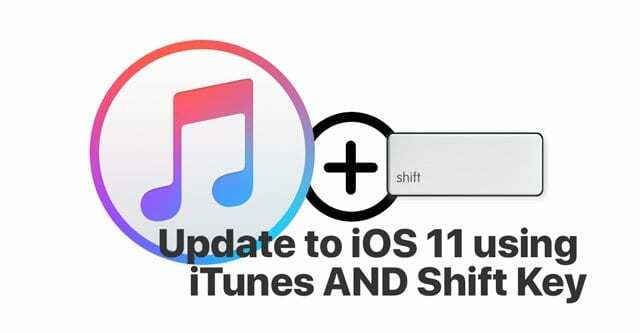
მომდევნო რამდენიმე განყოფილებაში განვიხილავთ ზოგიერთ ყველაზე გავრცელებულ საკითხს, რომელიც დაკავშირებულია განახლების პროცესთან.
ვერ პოულობთ iOS 11-ის განახლებას?
ეს სცენა არის საერთო პრობლემა, რომელიც ხდება უმეტეს განახლებების დროს. როცა შეეხებით პარამეტრები > ზოგადი > პროგრამული უზრუნველყოფის განახლება, თქვენ ვერ იპოვით ახალ განახლებას. ნაცნობი წითელი ხატულა, რომელიც გამოჩნდება General-ის გვერდით, როცა პარამეტრებში ხართ, იქ არ არის.
iOS 11 არის მხოლოდ 64-ბიტიანი iDevices-ისთვის
თუ თქვენი მოწყობილობა არის ა 32 ბიტიანი მოწყობილობა, ის არ არის თავსებადი iOS 11-თან. ბოდიში ხალხო!
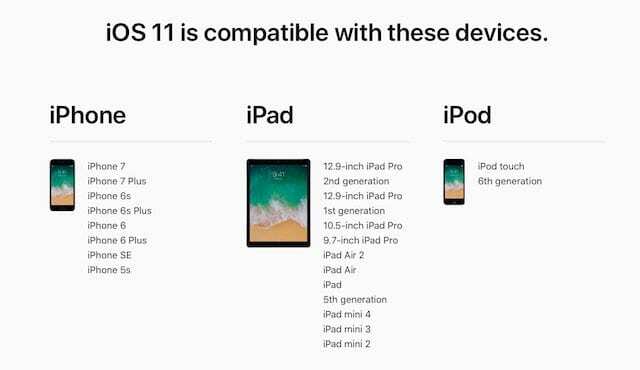
ხედავთ iOS 11-ის ვერ დადასტურებას, რადგან აღარ ხართ დაკავშირებული ინტერნეტთან?
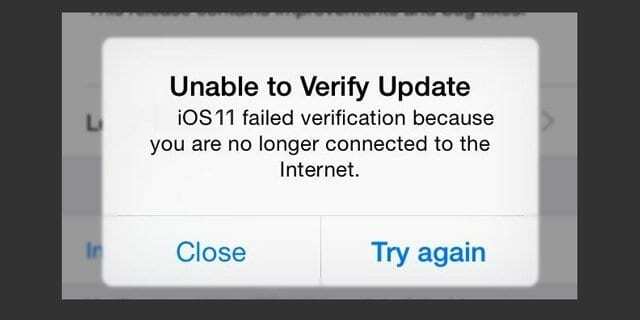
შეამოწმეთ სიგნალის სიძლიერე
ზოგჯერ ეს ხდება მაშინ, როდესაც თქვენი wi-fi სიგნალი ან ფიჭური სიძლიერე სუსტია. თქვენი მოწყობილობის Wi-Fi-ით გათიშვა და ხელახლა დაკავშირება ხშირად წყვეტს ამ პრობლემას.
- შეეხეთ პარამეტრები > ჩართეთ თვითმფრინავის რეჟიმი. გამორთეთ თქვენი iPhone. დაახლოებით 10 წამის შემდეგ, ისევ ჩართეთ და გამორთეთ თვითმფრინავის რეჟიმი გამორთეთ

- შემდეგი, შეეცადეთ განაახლოთ თქვენი iPhone, როგორც ამას აკეთებთ ჩვეულებრივ გამოყენებით პარამეტრები > ზოგადი > პროგრამული უზრუნველყოფის განახლება
დაიმახსოვრეთ, iOS-ის გამოშვების შემდეგ პირველი რამდენიმე დღის/კვირის განმავლობაში, iOS-ის მოთხოვნები აჭარბებს Apple სერვერებს და ხშირად გარკვეული დრო სჭირდება თქვენს iPhone-ს ან iPad-ს საჭირო განახლების ჩვენებას.
გადართვა iOS 11 ბეტადან გენერალურ გამოშვებაზე?
ზოგიერთი თქვენგანი შეიძლება გაუშვათ iOS 11 ბეტა თქვენს iPhone-ზე ან iPad-ზე, სანამ iOS 11-ის ზოგადი გამოშვება გამოჩნდებოდა. თუ ვერ პოულობთ iOS 11-ის ზოგადი განახლების პაჩს თქვენს iPhone-ზე ან iPad-ზე, შეიძლება დაგჭირდეთ Beta-ის დეინსტალაცია თქვენი მოწყობილობიდან და აღადგინოთ ის ჩვეულებრივ iOS ვერსიაზე.
- შეაერთეთ თქვენი iPhone ან iPad კომპიუტერთან, რომელიც მუშაობს iTunes-ის უახლესი ვერსიით.
- შემდეგი, ჩადეთ თქვენი მოწყობილობა აღდგენის რეჟიმში.
- iPhone 6s და უფრო ადრე, iPad ან iPod touch-ისთვის: დააჭირეთ და ხანგრძლივად დააჭირეთ Sleep/Wake და Home ღილაკებს ერთდროულად. არ გაათავისუფლოთ ღილაკები Apple-ის ლოგოს დანახვისას. გააგრძელეთ ორივე ღილაკის დაჭერა, სანამ არ დაინახავთ აღდგენის რეჟიმის ეკრანს.
- iPhone 7-ისთვის ან iPhone 7 Plus-ისთვის: დააჭირეთ და ხანგრძლივად დააჭირეთ Sleep/Wake და Volume Down ღილაკებს ერთდროულად. არ გაათავისუფლოთ ღილაკები Apple-ის ლოგოს დანახვისას. გააგრძელეთ ორივე ღილაკის დაჭერა, სანამ არ დაინახავთ აღდგენის რეჟიმის ეკრანს.
- iPhone 8-ისთვის ან iPhone 8 Plus-ისთვის: დააჭირეთ და სწრაფად გაათავისუფლეთ ხმის გაზრდის ღილაკი. შემდეგ დააჭირეთ და სწრაფად გაათავისუფლეთ ხმის შემცირების ღილაკი. ბოლოს დააჭირეთ და გეჭიროთ გვერდითი ღილაკი, სანამ არ დაინახავთ Apple-ის ლოგოს. გააგრძელეთ ორივე ღილაკის დაჭერა, სანამ არ დაინახავთ აღდგენის რეჟიმის ეკრანს.
- მას შემდეგ რაც აღმოჩნდებით აღდგენის რეჟიმის ეკრანზე, დააჭირეთ ღილაკს "აღდგენა". ეს ქმედება წაშლის iOS ბეტას თქვენი iPhone-დან ან iPad-იდან და იტვირთება მას უახლესი ჩვეულებრივი iOS-ით.
- მომხმარებლების უმეტესობისთვის, აღდგენა აღადგენს მოწყობილობას iOS 11-ზე iTunes-ის საშუალებით, რადგან ეს ხელმისაწვდომია iTunes-ის საშუალებით.
iOS 11 არ არის ინსტალირებული? გაიჭედა? ან ხედავთ შეტყობინებას, რომ განახლების ინსტალაცია შეუძლებელია?
ეს განყოფილება გაწვდით რჩევებს, რომლებიც დაგეხმარებათ, როცა დაგრჩათ iOS 11 განახლება, ან როცა ინსტალაცია უბრალოდ არ სრულდება და თქვენი iPhone გამოჩნდება აგურის სახით.
კარგი იდეაა ამ ეტაპზე შეამოწმოთ თქვენი Wi-Fi სიძლიერე. თუ ფიქრობთ, რომ თქვენი ISP ნელია რაიმე მიზეზით, სცადეთ გადართოთ იგი უფასოზე Google DNS ან OpenDNS.
დაკავშირებული:როგორ დააჩქაროთ თქვენი ნელი Wi-Fi
ჯერ წაშალეთ iOS 11-ის ჩარჩენილი ან ნაწილობრივი განახლება!
სანამ ცდილობთ iOS განახლების ხელახლა გაშვებას თქვენს iPhone-ზე ან iPad-ზე, გირჩევთ შეამოწმოთ ნაწილობრივი განახლება თქვენს მოწყობილობაზე და წაშალოთ იგი. თუ თქვენ ან აpple არ ამოიღოთ ეს ნაწილობრივი განახლება მეხსიერებიდან, ამან შეიძლება გამოიწვიოს მნიშვნელოვანი პრობლემები iOS-ის ხელახალი ინსტალაციის პროცესში. 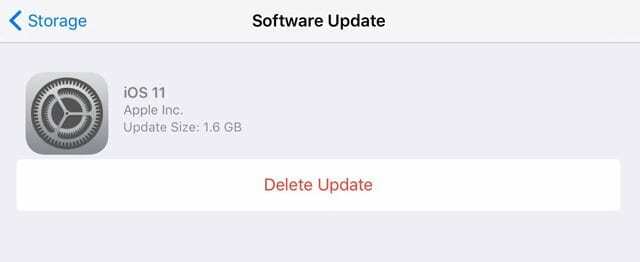
ამ პრობლემის შესამოწმებლად, შეამოწმეთ თქვენი პარამეტრები.
iOS-ის განახლების წარუმატებელი ფაილის შესამოწმებლად
- შეეხეთ პარამეტრები > ზოგადი > მეხსიერება და iCloud გამოყენება
- შეეხეთ "მეხსიერების მართვას" ზედა შენახვის განყოფილებაში. (არა iCloud-ის ქვეშ). შემდეგ ეკრანზე გადაახვიეთ ქვემოთ
- შემდეგ ეკრანზე გადადით ქვემოთ აპების სიაზე და შეამოწმეთ, გაქვთ თუ არა ჩამოთვლილი ახალი iOS 11 განახლება. თუ ასეა, შეეხეთ მას და წაშალეთ. ეს ქმედება ამოიღებს დაუფასოებელ OTA-ს თქვენი iDevice-დან
როგორც კი ამოშლილი OTA, სცადეთ ხელახლა განაახლოთ თქვენი iDevice iOS 11-ზე. აქ უფრო უსაფრთხო ფსონი არის iTunes-ზე გადართვა და არ განახლების გაკეთება OTA-ით.
Არ არის ადგილი? გამოიყენეთ iTunes!
თუ iOS 11-ზე უსადენოდ (OTA) განახლებისას შეხვდებით შეცდომებს „სივრცის გარეშე“, მიჰყევით iTunes განახლების მეთოდს.

შეაერთეთ თქვენი iPhone ან iPad კომპიუტერთან, რომელიც მუშაობს უახლესი iTunes-ით
- გახსენით iTunes და აირჩიეთ თქვენი მოწყობილობა მარცხენა პანელიდან
- დააწკაპუნეთ შეჯამებაზე, შემდეგ დააჭირეთ განახლების შემოწმებას
- დააჭირეთ ჩამოტვირთვა და განახლება
- კითხვაზე, შეიყვანეთ თქვენი პაროლი
ეს ჩამოტვირთავს iOS 11-ის უახლეს განახლებებს თქვენს iPhone-ზე ან iPad-ზე და შესაძლოა არ მოგიწიოთ რაიმეს გაკეთება განახლებისთვის თქვენს მოწყობილობაზე სივრცის აღდგენის მცდელობით.
გჭირდებათ სხვა ვარიანტი, როდესაც არ არის საკმარისი მეხსიერება iOS 11-ის ჩამოსატვირთად? 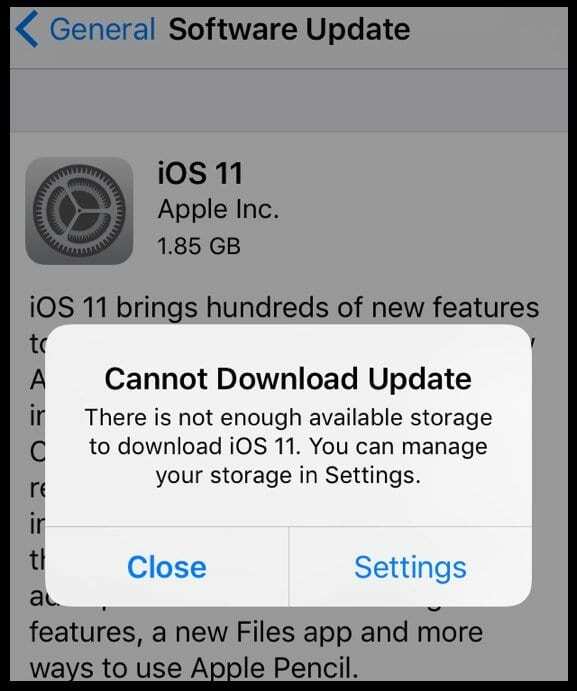
წაშალეთ ზოგიერთი აპი, განსაკუთრებით ის, რომელსაც არ იყენებთ, წაშალეთ წაშლილი ხმოვანი ფოსტა, ჩართეთ iCloud Photo ბიბლიოთეკა და თქვენი ფოტოების ოპტიმიზაცია, დროებით წაშალეთ რამდენიმე მუსიკა ან ვიდეო და გაასუფთავეთ თქვენი ახლახან წაშლილი ფოტოები. ეს მხოლოდ რამდენიმე რჩევაა iOS-ის ჩამოტვირთვისა და ინსტალაციისთვის მეხსიერების დასაბრუნებლად.
აპების ან აპის მონაცემების წასაშლელად
- შეეხეთ პარამეტრები > ზოგადი > მეხსიერება და iCloud გამოყენება > მეხსიერების მართვა
- აირჩიეთ აპლიკაცია და ნახეთ, რამდენ სივრცეს იყენებს.
- შეეხეთ აპის წაშლას მის მოსაშორებლად
- ზოგიერთი აპი, როგორიცაა Music and TV App, გაძლევთ საშუალებას წაშალოთ მათი დოკუმენტებისა და მონაცემების მხოლოდ ნაწილები. შეეხეთ აპს, რომ მოხვდეთ ამ ვარიანტებზე
დამატებითი რჩევებისთვის მთელი ამ არეულობის გაწმენდის შესახებ, რათა ადგილი დარჩეთ თქვენი iOS განახლებისთვის, იხილეთ ეს არტიკლი შექმნილია სპეციალურად მათთვის, ვისაც აქვს პატარა საცავი iPhone-ები!
მას შემდეგ რაც გაასუფთავებთ მეხსიერების ნაწილს, დაბრუნდით და ხელახლა დააინსტალირეთ iOS განახლება. შეეხეთ პარამეტრები > ზოგადი > პროგრამული უზრუნველყოფის განახლება
iOS 11-ის შესანიშნავი მეხსიერების სიახლე!
iOS 11 მოიცავს მეხსიერების მართვის გასაოცარ ინსტრუმენტებს, ასე რომ, შემდეგ ჯერზე სივრცის გასუფთავება არ იქნება ასეთი კოშმარი!
შეამოწმეთ ეს ორი სტატია შესანიშნავი ხელსაწყოების შესახებ, რომლებსაც iOS 11 გვაძლევს ჩვენი iDevice-ის შენახვის სამართავად
- გაათავისუფლეთ iPhone მეხსიერება iOS 11 ინსტრუმენტებით, რეკომენდაციებითა და iCloud-ით
- სწრაფად მართეთ მეხსიერება iOS-ის რამდენიმე პარამეტრის გამოყენებით
iPhone ჩაეჭედა Apple-ის ლოგოს iOS 11-ის განახლების დროს 
რამდენიმე მომხმარებელმა აღმოაჩინა, რომ მათი iPhone ან iPad იჭედება Apple-ის ლოგოს ეკრანზე, როდესაც ცდილობს განაახლოს თავისი მოწყობილობა iOS 11-ზე.
- თუ თქვენ განიცდით ამ პრობლემას თქვენი მოწყობილობის უახლეს iOS 11-ზე განახლებაზე, გთხოვთ, მიჰყევით ქვემოთ მოცემულ ნაბიჯებს.
- Apple-ის ლოგოზე დაჭერისას, გეჭიროთ Power და Home ღილაკები, სანამ iPad არ გამოირთვება. თუ ეს თქვენი iPhoneა, შეეცადეთ აიძულოთ ის გამორთოთ იძულებითი გადატვირთვით.
- iPhone 6S-ზე ან ქვემოთ, დააჭირეთ ღილაკს Home და Power ერთდროულად, სანამ არ დაინახავთ Apple-ის ლოგოს
- iPhone 7-ზე ან iPhone 7 Plus-ზე: ხანგრძლივად დააჭირეთ ორივე გვერდითი და ხმის შემცირების ღილაკებს მინიმუმ 10 წამის განმავლობაში, სანამ არ დაინახავთ Apple-ის ლოგოს.
- iPhone X-ზე ან iPhone 8-ზე ან iPhone 8 Plus-ზე: დააჭირეთ და სწრაფად გაათავისუფლეთ ხმის გაზრდის ღილაკი. შემდეგ დააჭირეთ და სწრაფად გაათავისუფლეთ ხმის შემცირების ღილაკი. ბოლოს დააჭირეთ და გეჭიროთ გვერდითი ღილაკი სანამ არ დაინახავთ Apple-ის ლოგოს
- Apple-ის ლოგოზე დაჭერისას, გეჭიროთ Power და Home ღილაკები, სანამ iPad არ გამოირთვება. თუ ეს თქვენი iPhoneა, შეეცადეთ აიძულოთ ის გამორთოთ იძულებითი გადატვირთვით.
- შემდეგი, შეაერთეთ თქვენი iPad კომპიუტერთან კაბელის გამოყენებით
- დააჭირეთ დენის ღილაკს; ჩართვის შემდეგ შეიძლება გამოჩნდეს შავი ეკრანი და თქვენ დაგჭირდებათ განახლების პროცესის დადასტურება
- დაასრულეთ ინსტალაციის პროცესი
- თუ თქვენს iPhone 7/7+-ზე, iPhone 8/8+-ზე Apple-ის ლოგოთი დაგრჩათ.
- ხანგრძლივად დააჭირეთ ხმის ღილაკებს + ჩართვის ღილაკებს და შეეხეთ სახლის ღილაკს რამდენჯერმე, რათა ნახოთ, დაიწყებს თუ არა თქვენი iPhone გადატვირთვას
iPhone არ განიბლოკება iOS 11-ის განახლების შემდეგ
ზოგიერთი მომხმარებელი აღმოაჩენს, რომ iOS-ის ინსტალაციის შემდეგ, მათი iPad გადადის უსასრულო ციკლში და ითხოვს Touch ID-ს ან პაროლს.
თუ თქვენი iPad/iPhone ჩაიტვირთება, მაგრამ არ განბლოკავს, მისი დაბრუნების ერთადერთი გზა იყო "Find iPhone"-ის გამოყენება სხვა მოწყობილობაზე და დისტანციური წაშლა პრობლემური iPhone.
საიდუმლო კოდის სხვა საერთო პრობლემა არის ის, რომ თქვენი iPhone ან iPad ითხოვს ექვსნიშნა პაროლ კოდს და თქვენ არასოდეს დაგიყენებიათ ის. ეს შეიძლება ცოტა დამაბნეველი იყოს და ჩვენ ვნახეთ, რომ ბევრი მომხმარებელი ებრძოდა ამ პრობლემას iOS 10-ის გამოშვების დროს. თუ ამ პრობლემის წინაშე დგახართ iOS 11 ინსტალაციის დროს, გთხოვთ, დააწკაპუნოთ ქვემოთ მოცემულ სტატიაზე.
დაკავშირებული:iOS ითხოვს პაროლს განახლების შემდეგ, როგორ გამოსწორდეს
დაინსტალირებულია iOS 11 OTA-ს საშუალებით, მაგრამ ჯერ კიდევ აქვს განახლებასთან დაკავშირებული პრობლემები
თუ თქვენ გაქვთ რაიმე პრობლემა iOS 11-ზე OTA-ს საშუალებით განახლების შემდეგ, გამოიყენეთ Shift + განახლება ამჯერად. ეს მეთოდი ხელახლა დააინსტალირებს iOS 11-ს iTunes-ის მეშვეობით მონაცემთა დაკარგვის გარეშე
არ სცადოთ სხვა საიტი iOS ipsw ჩამოტვირთვის ბმულებისთვის
ეს არ არის მხოლოდ Apple, რომელიც გთავაზობთ ბმულებს ios-ის პროგრამული უზრუნველყოფის ჩამოტვირთვაზე. თქვენ იპოვით მესამე მხარის საიტებს, რომლებიც გვთავაზობენ Apple-ის iOS Firmware-ის მიმდინარე (ან წინა) ვერსიას. FYI, IPSW ფაილი არის iOS-ის პროგრამული უზრუნველყოფის აღდგენის ფაილი – ჩვეულებრივ გამოიყენება iOS-ის შესამცირებლად არაოფიციალურად. თუ ყველაფერი ნამდვილად არ მუშაობს, არ გაგიჩნდეთ ცდუნება, სცადოთ ეს ipsw ჩამოტვირთვის ბმულები და განაახლოთ iOS 11-ზე მესამე მხარის ზოგიერთი საიტის გამოყენებით.
არ არის სწორი, გამოიყენოთ IPSW ფაილები, რომლებიც ჩამოტვირთულია Apple-ის არა-საიტებიდან და შემდეგ გამოიყენოთ ისინი ipsw ფაილები Apple-ის ნებისმიერი მოწყობილობის განახლებისთვის/აღდგენისთვის. დაიცავით მხოლოდ Apple! რატომ? მიზეზი არის უსაფრთხოება, უბრალო და მარტივი.
არის თუ არა ეს გავრცელებული გადამზიდველის პრობლემა?
Vodafone-ის ზოგიერთ მომხმარებელს შეექმნა პრობლემები, როდესაც iOS 11 თავდაპირველად გამოვიდა ბეტა გამოშვებაში. ეს მოგვიანებით გამოსწორდა.
თუ თქვენს ოპერატორს აქვს პრობლემები iOS 11-ის განახლებასთან დაკავშირებით, საუკეთესო ვარიანტია დარეკოთ თქვენს ოპერატორთან და ნახოთ, არის თუ არა პრობლემა უფრო გავრცელებული, ვიდრე თქვენი iPhone. ზოგჯერ ამ შემთხვევებში, Apple ავრცელებს ახალ განახლებას დაუყოვნებლივ მომდევნო დღის განმავლობაში.
დასრულებულია განახლება, მაგრამ ახლა iOS-ს აქვს პრობლემები თქვენს iPhone-თან ან iPad-თან?
ასე რომ, თქვენ საბოლოოდ განაახლეთ თქვენი iDevice iOS 11-ზე, რა! მაგრამ შემდეგ ყველაფერი იშლება – ვერ იპოვით AirDrop-ს, Safari სანიშნეები გაქრა, თქვენი ფოსტა ან Messages აპი არ მუშაობს, ფოტოები და ვიდეოები აკლია, ან შესაძლოა აპს ვერ დაუკავშირდეთ მაღაზია. ეს ყველაფერი საერთო პრობლემაა iOS-ის ძირითადი განახლების შემდეგ. მაგრამ როდესაც თქვენ განიცდით ამ პრობლემებს, ისინი ნამდვილად გახდის თქვენს მოწყობილობას ნაკლებად მოსახერხებელი. ასე რომ, თუ თქვენ გაწუხებთ ამ ტიპის განახლების შემდგომი პრობლემები, გადახედეთ ჩვენს სტატიას, თუ როგორ უნდა მოაგვაროთ ეს iOS-ის მთავარი პრობლემები განახლების შემდეგ.
მკითხველის რჩევები 
- ჩემმა უფროსმა ახლახან მკითხა, როგორ განვაახლოთ iPhone iTunes-ის ან wifi-ს გარეშე, ძირითადად იმიტომ, რომ ჩვენი კომპანიის iPhone-ები ვერ უკავშირდებიან wifi-ს ან iTunes-ის დაკავშირებულ ინსტანციას. ჩვენ გვჭირდება iOS-ის განახლება ცალკე iTunes კლიენტის გამოყენებით, რომელიც არ უკავშირდება Apple-ის სერვერებს. ბევრი კვლევის შემდეგ, როგორც ჩანს, პასუხი არის არა, თქვენ არ შეგიძლიათ განაახლოთ ნებისმიერი iOS მოწყობილობა Apple-ის სერვერთან პირდაპირ დაკავშირების გარეშე. მსურს გაზიარება, იმ შემთხვევაში, თუ სხვებს აქვთ მსგავსი პრობლემები ოფისში.
- ზოგიერთ ქვეყანაში, თქვენ უნდა გამოიყენოთ VPN განახლებისთვის.
Შემაჯამებელი
iPhone-ების და iPad-ების განახლება ჩვეულებრივ ძალიან მარტივია – ის უბრალოდ მუშაობს! მაგრამ ზოგჯერ ყველაფერი იშლება – ჩვენი ინტერნეტი იშლება, iOS-ის განახლებები ჩერდება, მოხდა შეცდომა iOS-ის დაყენებისას და სხვა პრობლემები. ეს რჩევები უნდა დაგვეხმაროს უმეტეს ჩვენგანს ამ პროცესის გატარებაში, მხოლოდ მცირე უხერხულობით. თუ აღმოაჩენთ სხვა მეთოდებს, რომლებიც მუშაობდნენ, გთხოვთ, გააზიაროთ ისინი ჩვენთან, რათა ჩვენ გავუზიაროთ იმავე ნავში ჩარჩენილ სხვა მკითხველებს iPhone-ების და iPad-ების განახლების მცდელობისას. და არ დაგავიწყდეთ სტატიის გაზიარება თქვენს მეგობრებთან, ოჯახის წევრებთან, თანამშრომლებთან და მეზობლებთან, რომლებსაც შესაძლოა უჭირთ iOS 11-ის განახლების პრობლემები.

ტექნოლოგიით შეპყრობილი Apple-ზე A/UX-ის ადრეული ჩამოსვლის დღიდან, Sudz (SK) პასუხისმგებელია AppleToolBox-ის სარედაქციო მიმართულებაზე. ის დაფუძნებულია ლოს-ანჯელესში, CA.
Sudz სპეციალიზირებულია macOS-ის ყველა ნივთის გაშუქებაში, წლების განმავლობაში განიხილა OS X და macOS ათობით განვითარება.
ყოფილ ცხოვრებაში სუძი ეხმარებოდა Fortune 100 კომპანიებს ტექნოლოგიისა და ბიზნესის ტრანსფორმაციის მისწრაფებებში.